0.1折手游推荐内部号
0.1折手游在线选,喜欢哪个下哪个,1元=100元。
查看
ST手游盒子充值0.1折
内含千款游戏,充值0.1折起,上线直接领福利,游戏打骨折!1元=100元,超爽体验!
查看
咪噜游戏0.05折内部号
千款游戏充值0.05折起,功能多人气旺,3.24元=648元。
查看
Win11软件自动安装与一键部署操作指南
随着Windows 11的发布,许多用户开始升级到这个全新的操作系统。为了提高工作效率,自动化软件安装和部署变得尤为重要。本文将详细介绍如何在Windows 11上实现软件的自动安装和一键部署。
一、准备工作
1. 准备安装包:首先,你需要准备所有需要安装的软件的安装包。这些安装包可以是.exe、.msi或.zip等格式。
2. 准备安装脚本:为了实现自动安装,你需要编写一个安装脚本。这个脚本可以是批处理文件(.bat)、PowerShell脚本(.ps1)或Windows Installer XML(WiX)脚本。
3. 获取管理员权限:在执行自动安装和部署操作时,需要以管理员身份运行。
二、使用批处理文件实现自动安装
1. 创建批处理文件
打开记事本,输入以下内容:
```batch
@echo off
echo Starting software installation...
msiexec /i "C:\path\to\your\software.msi" /quiet
echo Software installation completed.
pause
```
将上述内容保存为`install_software.bat`,其中`C:\path\to\your\software.msi`需要替换为你的软件安装包的实际路径。
2. 运行批处理文件
以管理员身份运行批处理文件,即可开始自动安装软件。
三、使用PowerShell脚本实现自动安装
1. 创建PowerShell脚本
打开PowerShell ISE,输入以下内容:
```powershell
$softwarePath = "C:\path\to\your\software.msi"
Start-Process -FilePath $softwarePath -Args "/quiet" -Wait
Write-Host "Software installation completed."
```
将上述内容保存为`install_software.ps1`,其中`C:\path\to\your\software.msi`需要替换为你的软件安装包的实际路径。
2. 运行PowerShell脚本
以管理员身份运行PowerShell脚本,即可开始自动安装软件。
四、使用WiX脚本实现自动安装
1. 创建WiX项目
打开WiX Toolset,创建一个新的WiX项目。
2. 添加安装包
在WiX项目中,添加你的软件安装包。
3. 编写安装逻辑
在WiX项目中,编写安装逻辑,例如:
```xml
```
将上述内容保存为`YourSoftware.wxs`。
4. 生成安装包
在WiX项目中,生成安装包。
5. 运行安装包
以管理员身份运行生成的安装包,即可开始自动安装软件。
五、一键部署
1. 创建部署脚本
将上述批处理文件、PowerShell脚本或WiX脚本保存到一个文件夹中,创建一个部署脚本,例如:
```batch
@echo off
echo Starting deployment...
call install_software.bat
echo Deployment completed.
pause
```
2. 运行部署脚本
以管理员身份运行部署脚本,即可实现一键部署。
六、相关问答
1. 问:如何修改批处理文件中的安装路径?
答: 在批处理文件中,将`C:\path\to\your\software.msi`替换为你的软件安装包的实际路径。
2. 问:如何修改PowerShell脚本中的安装路径?
答: 在PowerShell脚本中,将`$softwarePath = "C:\path\to\your\software.msi"`中的路径替换为你的软件安装包的实际路径。
3. 问:如何修改WiX脚本中的安装路径?
答: 在WiX脚本中,将``中的路径替换为你的软件安装包的实际路径。
4. 问:如何将多个软件安装到一个文件夹中?
答: 在WiX脚本中,可以为每个软件添加一个``元素,并在``元素中指定安装路径。
5. 问:如何将安装脚本添加到Windows启动项?
答: 将安装脚本保存到`C:\Windows\Start Menu\Programs\Startup`文件夹中,即可在系统启动时自动运行脚本。
通过以上步骤,你可以在Windows 11上实现软件的自动安装和一键部署,提高工作效率。